Im ersten Teil des Artikels Owncloud,Android und Windows 10 hatten wir uns das Einbinden der Owncloud einschließlich der Synchronisation der Kalender und Kontakte angeschaut.
Heute im 2. Teil soll es um Windows 10 und iOS z.B. auf einem IPad Air 2 gehen, aber fangen wir mit Windows 10 an.
Zertifikate
Da ich die OwnCloud mit einem selbstsigniertem Zertifikat betreibe, muss man Windows noch mitteilen, dass man diesem Zertifikat vertraut. Also am besten das mit Firefox exportierte Zertifikat als .cer Dateien speichern und dann mit der rechten Maustaste installieren und zwar unter Benutzereigene Zertifikate.
Windows 10
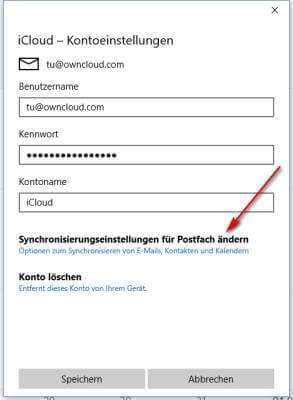 Windows 10 bringt eine Kalender App mit, die für die Anbindung an die OwnCloud nutzen lässt.
Windows 10 bringt eine Kalender App mit, die für die Anbindung an die OwnCloud nutzen lässt.
Wir legen als in der Kalender App ein neues Konto und zwar vom Typ iCloud an. Da hier die Anbindung über eine EMail-Adresse erfolgt legen wir das Konto mit einer nicht existierenden EMail Adresse an. Das Passwort entspricht aber schon dem OwnCloud Passwort.
Unter Synchronisierungeinstellungen für Postfach ändern können wir nun auch den Nutzernamen eintragen, der für OwnCloud genutzt wird.
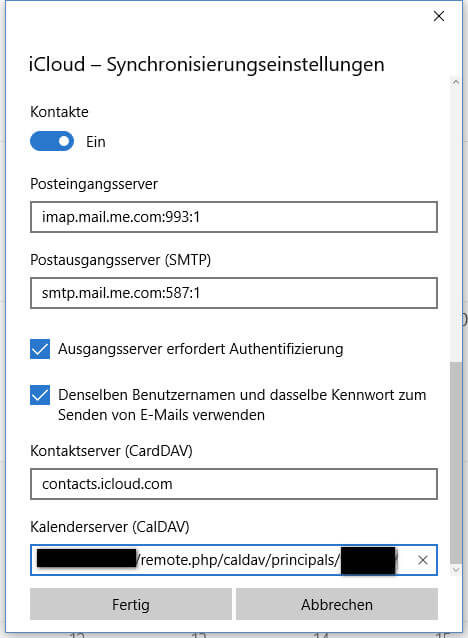 In den erweiterten Einstellungen lassen wir die Mailserver in Ruhe, die brauchen wir ja nicht. Bei Kalenderserver tragen wir die CalDav Adresse ein, die uns OwnCloud vorgibt, und zwar die für iOS.
In den erweiterten Einstellungen lassen wir die Mailserver in Ruhe, die brauchen wir ja nicht. Bei Kalenderserver tragen wir die CalDav Adresse ein, die uns OwnCloud vorgibt, und zwar die für iOS.
War die Adresse richtig und ist auch das Zertifikat akzeptiert worden sein, kann man die eingerichteteten Kalender, die dann auch in der Windows 10 App sichtbar sein sollen auswählen.
In dem Zusammenhang noch ein Hinweis, alle Apps, also auch für Android, zeigen keinen Kalender an, der später eingerichtet wurde. Überlegt man sich also einen Kalender hinzuzufügen muss man das Konto neu anlegen. Ist aber nicht so sonderlich schlimm, man verliert ja keine Daten.
Es kann dann ein wenig dauern, aber dann synchronisiert sich die App mit unserem OwnCloud Kalender. Und schon ist der Kalender in das System eingebunden.
iOS
Auch wenn ich selbst keinen Apfel besitze, so hat meine Frau doch ein iPad Air, und was lag da näher auch hier den Kalender in der eigenen Cloud aufzubewahren und mit dem Gerät zu synchronisieren.
Im Gegensatz zur Dokumentation brauchte ich hier bei meiner Installation nur den Basis OwnCloud Server anzugeben, und schon wurden die Kalender gefunden, was sicherlich darin liegt, dass auf der Server Seite diese sogenannten well-known Url per .htaccess Datei schon konfiguriert sind.
Die OwnCloud App für die Dateisynchronisation kostest zwar 0,99 € macht aber keine Probleme. Auch sie warnt vor dem selbstsigniertem Zertifikat, lässt aber eine Verbindung zu, wenn man das wünscht.
Fazit
Mit OwnCloud lassen sich nicht nur eigene Dateien sondern auch Kontakte und Termine auf der eigenen Cloud vorhalten und sind von de facto allen Systemen (Android,iOS,Windows) abruf- oder änderbar. Wenn man einen deutschen Provider hat, der eine solche Einrichtung ermöglicht oder seinen Root-Server selber verwaltet unterliegt man damit auch deutschem/europäischem Recht und liefert seine Daten nicht so freiwillig amerikanischen Unternehmen aus.
Und das nehme ich gerne in Kauf, dass evtl. die Apps ein paar Euros kosten. Und es gibt ja auch noch mehr, z.B. Fotos, News usw.
Was denkt ihr über eine solche Installation? Ist das den Aufwand wert oder doch lieber DropBox oder Google und C0? Ich freue mich über eure Kommentare und gerne auch Fragen.
ciao tuxoche

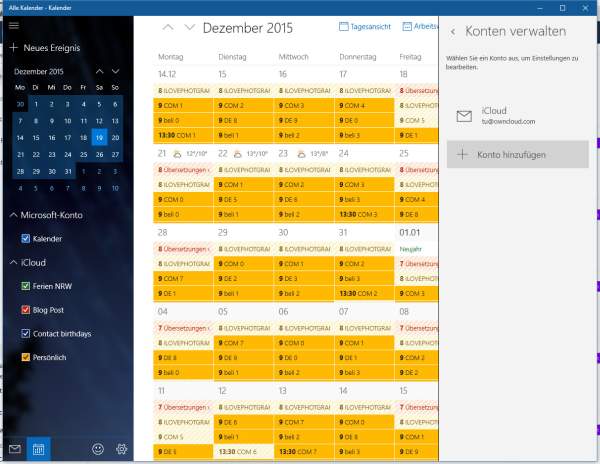
hallo, wo kann ich die app auf deutsch einstellen?
mfg
hans mops
Hallo Hans,
welche App meinst du?